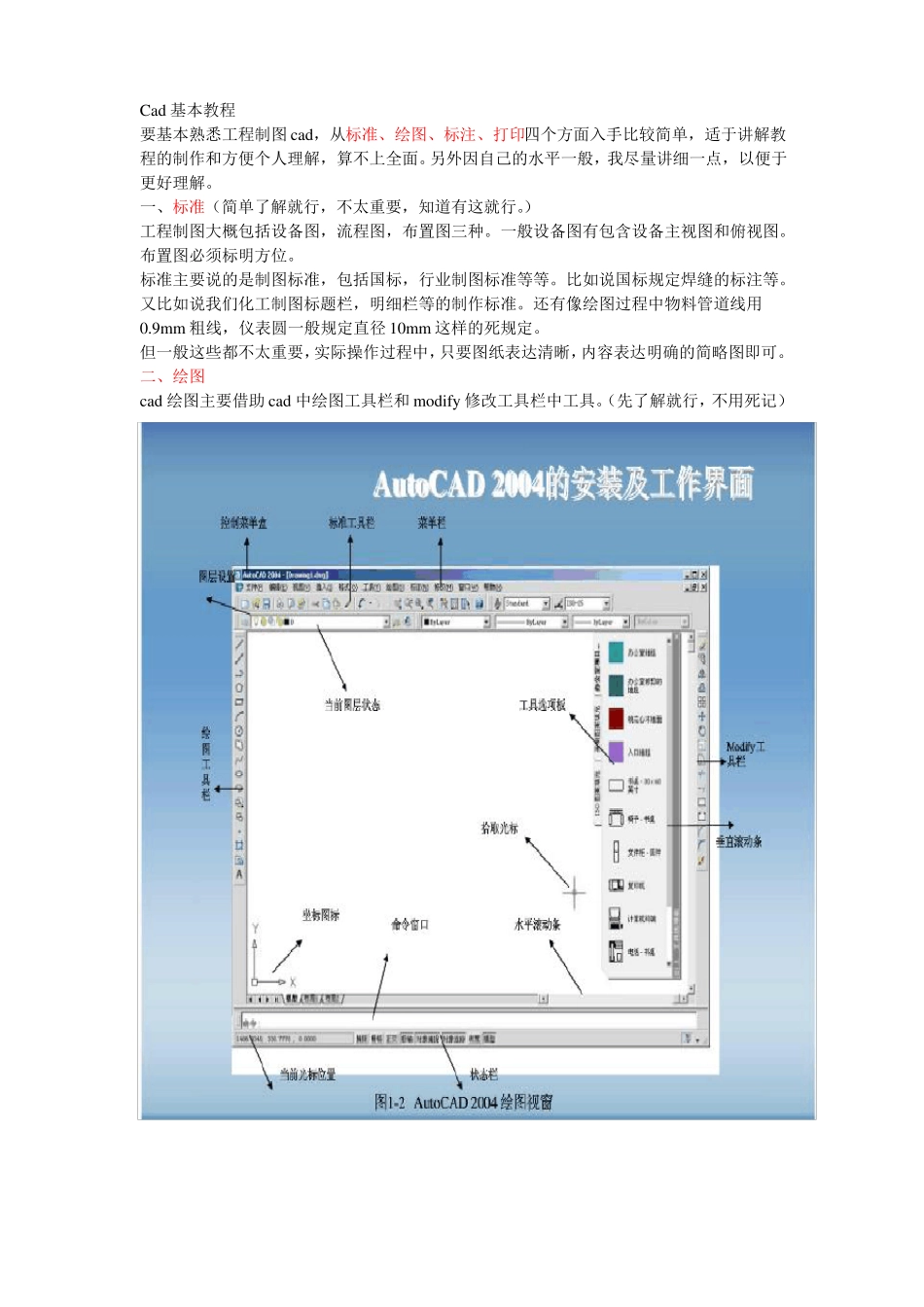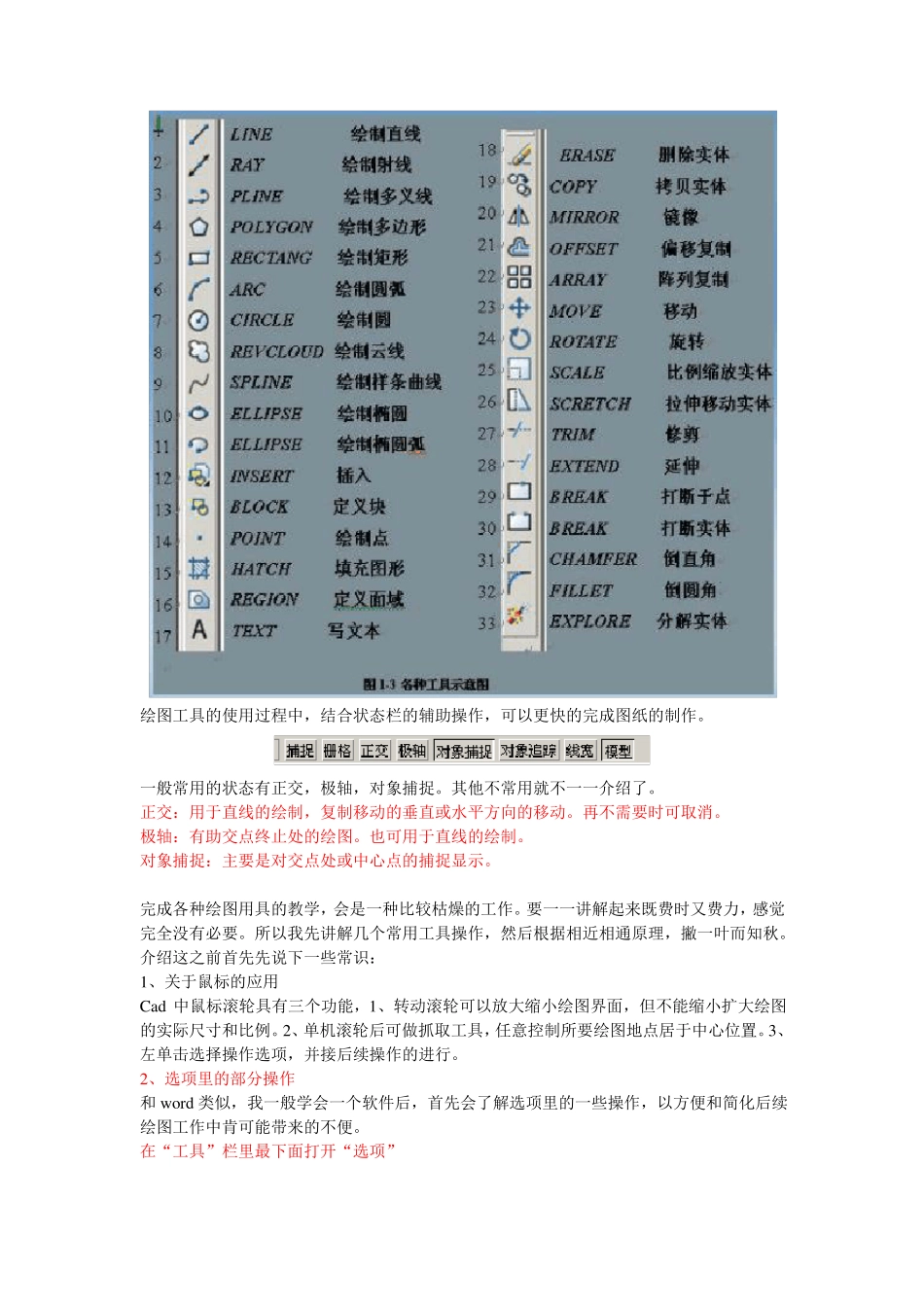Cad 基本教程要基本熟悉工程制图 cad,从标准、绘图、标注、打印四个方面入手比较简单,适于讲解教程的制作和方便个人理解,算不上全面。另外因自己的水平一般,我尽量讲细一点,以便于更好理解。一、标准(简单了解就行,不太重要,知道有这就行。)工程制图大概包括设备图,流程图,布置图三种。一般设备图有包含设备主视图和俯视图。布置图必须标明方位。标准主要说的是制图标准,包括国标,行业制图标准等等。比如说国标规定焊缝的标注等。又比如说我们化工制图标题栏,明细栏等的制作标准。还有像绘图过程中物料管道线用0.9mm 粗线,仪表圆一般规定直径 10mm 这样的死规定。但一般这些都不太重要,实际操作过程中,只要图纸表达清晰,内容表达明确的简略图即可。二、绘图cad 绘图主要借助 cad 中绘图工具栏和 modify 修改工具栏中工具。(先了解就行,不用死记)绘图工具的使用过程中,结合状态栏的辅助操作,可以更快的完成图纸的制作。一般常用的状态有正交,极轴,对象捕捉。其他不常用就不一一介绍了。正交:用于直线的绘制,复制移动的垂直或水平方向的移动。再不需要时可取消。极轴:有助交点终止处的绘图。也可用于直线的绘制。对象捕捉:主要是对交点处或中心点的捕捉显示。完成各种绘图用具的教学,会是一种比较枯燥的工作。要一一讲解起来既费时又费力,感觉完全没有必要。所以我先讲解几个常用工具操作,然后根据相近相通原理,撇一叶而知秋。介绍这之前首先先说下一些常识:1、关于鼠标的应用Cad 中鼠标滚轮具有三个功能,1、转动滚轮可以放大缩小绘图界面,但不能缩小扩大绘图的实际尺寸和比例。2、单机滚轮后可做抓取工具,任意控制所要绘图地点居于中心位置。3、左单击选择操作选项,并接后续操作的进行。2、选项里的部分操作和 word 类似,我一般学会一个软件后,首先会了解选项里的一些操作,以方便和简化后续绘图工作中肯可能带来的不便。在“工具”栏里最下面打开“选项”先看“显示”,标注圆圈部分需要注意,十字光标一般调到 25 左右比较好,“颜色”选框中可以调背景颜色,比如灰(黑)色调成白色:棕色标记处取消勾选→打开颜色复选框→选择“窗口元素”模型空间背景,选择“颜色”白色。再看“打开和保存”解释一下:dwg 是 cad 文件特有格式,类似 doc 是 word 特有格式,docx 是 word2010 等高级版本特有格式等等。自动保存:可以调成 5 分钟。再看“草图”。其中好多东西虽然不用改,...